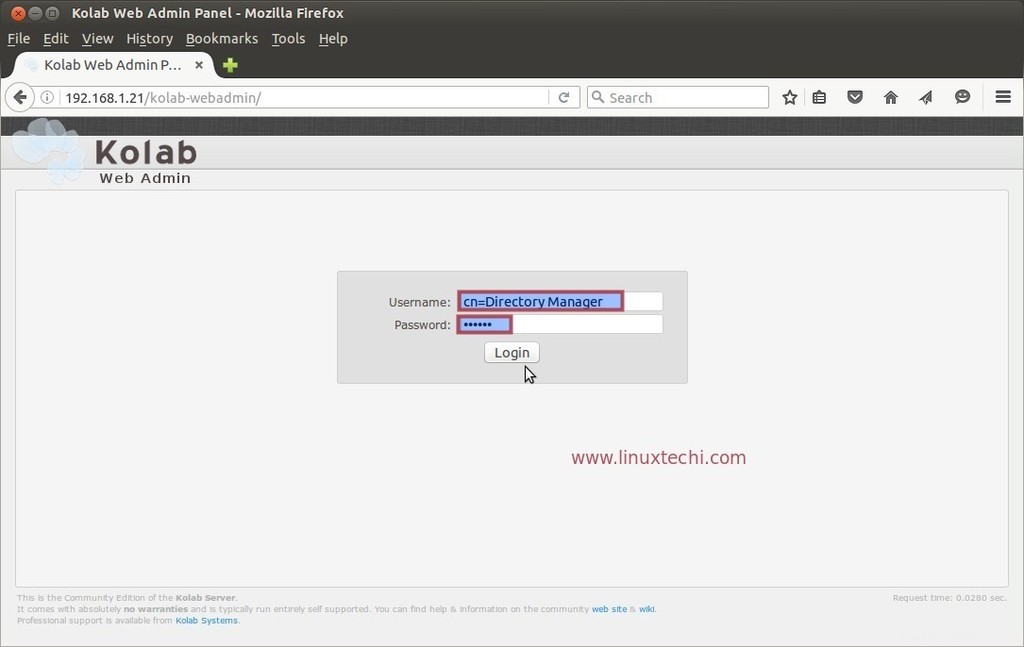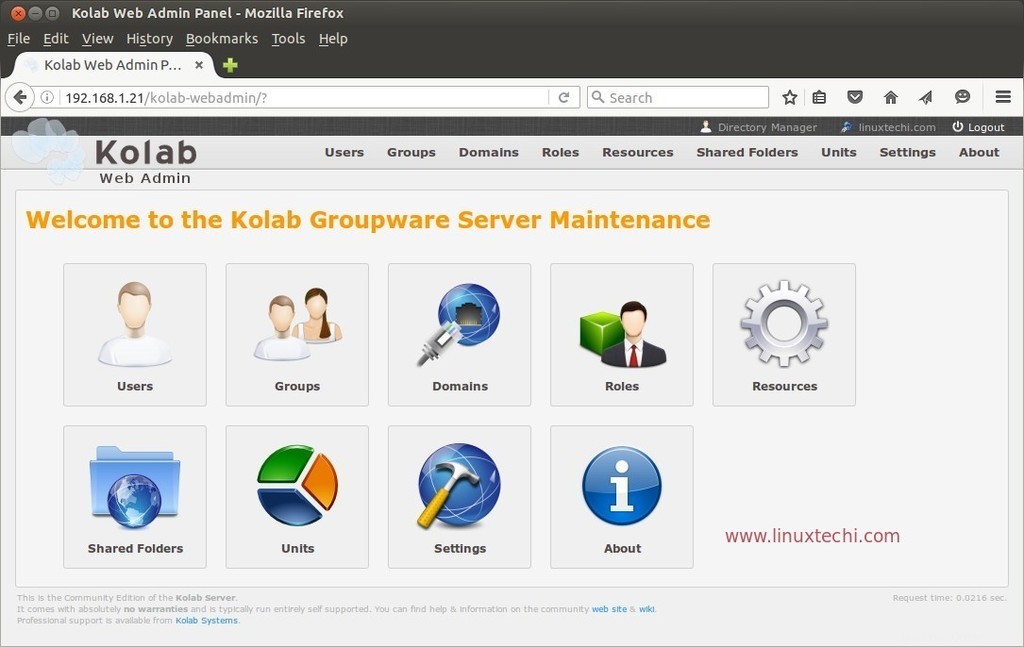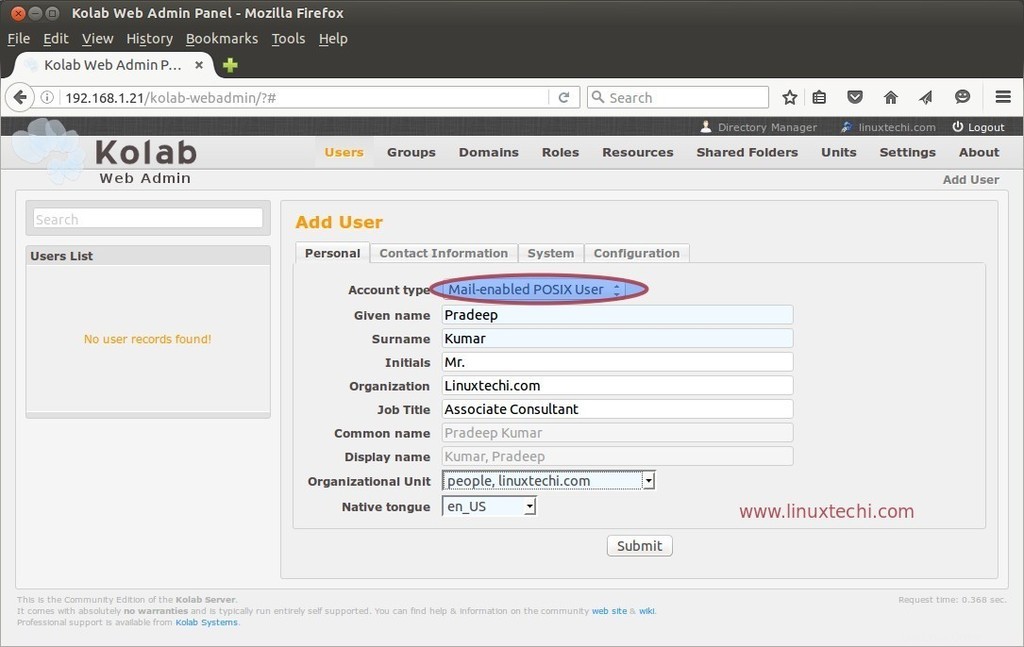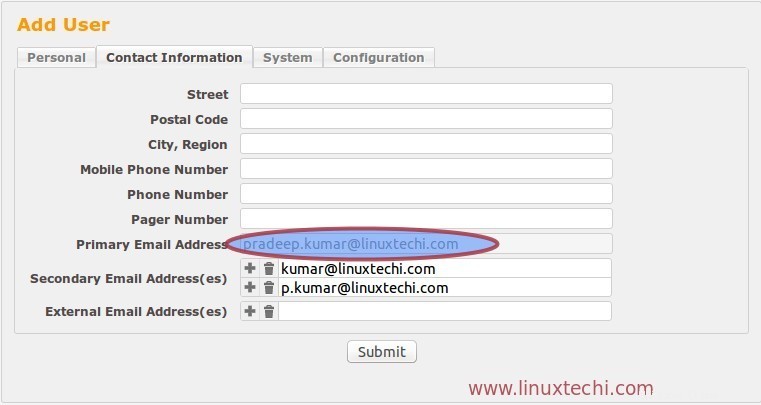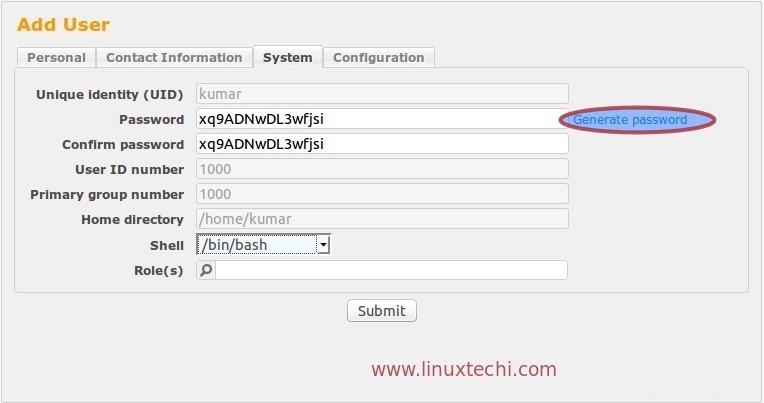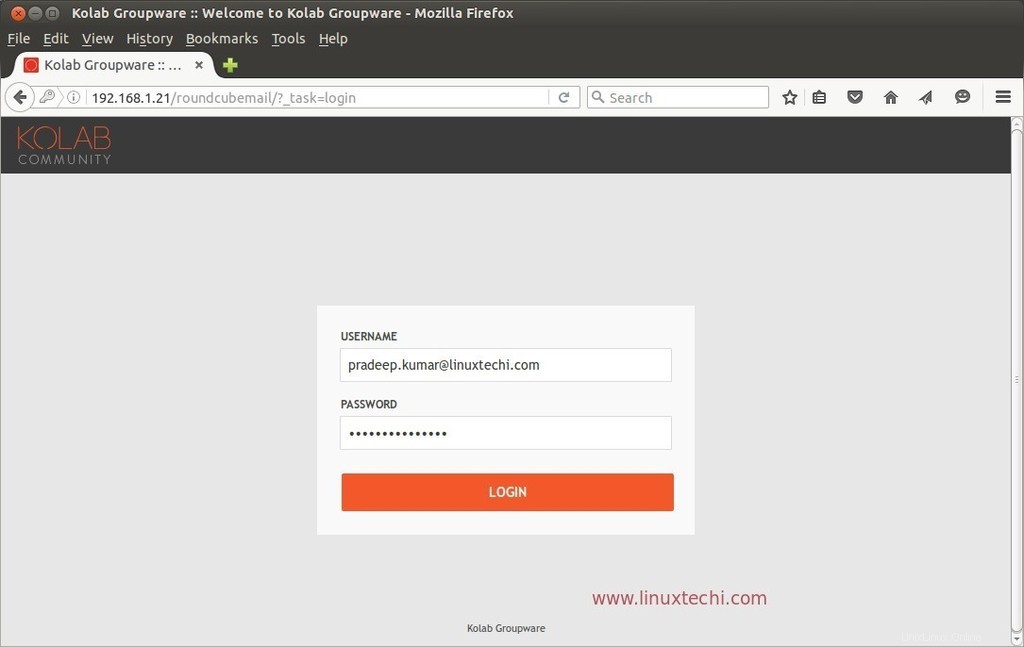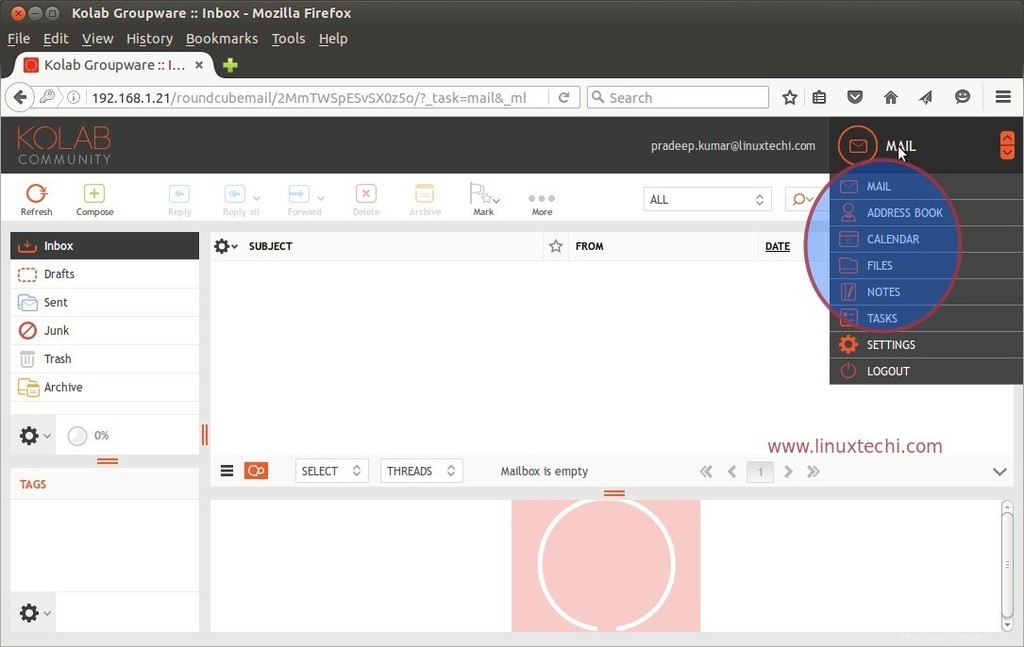Kolab ist eine kostenlose Open-Source-Groupware-Software für Unix-ähnliche Betriebssysteme. Kolab Groupware bietet Lösungen für E-Mail-Server (SMTP ), Kalender/Ereignisse, Adressbuch (LDAP ) und mehr.
Auf Kolab kann über verschiedene Clients wie Outlook unter Windows, KDE (Kontact) unter Linux und RoundCube Web Interface zugegriffen werden.
In diesem Artikel werde ich Kolab 16 Groupware auf einem einzelnen Server (CentOS 7 / RHEL 7 ) installieren, der Dienste wie SMTP beinhalten wird , IMAP , LDAP , HTTP und Datenbankserver (MariaDB Server).
Unten sind die Details meines Servers
- Hostname =kolab.linuxtechi.com
- IP-Adresse =192.168.1.21
- Betriebssystem =CentOS 7.x / RHEL 7.x
Schritt:1 SELinux deaktivieren und Hostnamen festlegen
Gemäß der Kolab-Dokumentation sind Kolab-Groupware-Komponenten nicht mit SELinux kompatibel, daher werden wir sie mit den folgenden Befehlen deaktivieren .
[[email protected] ~]# setenforce 0[[email protected] ~]# getenforce Permissive[[email protected] ~]#
Der obige Befehl versetzt SELinux vorübergehend in den zulässigen Modus. Um ihn also dauerhaft zu deaktivieren, bearbeiten Sie seine Konfigurationsdatei „/etc/sysconfig/selinux ' Ändern Sie den Parameter 'SELINUX=enforcing ‘ zu ‘SELINUX=deaktiviert ‘ und starten Sie den Server neu.
Um den Hostnamen dauerhaft festzulegen, verwenden Sie hostnamectl Befehl.
[[email protected] ~]# hostnamectl set-hostname "kollab.linuxtechi.com"
Aktualisieren Sie die Hostdatei, falls Sie keinen lokalen DNS-Server haben.
[[email protected] ~]# vi /etc/hosts192.168.1.21 kolab.linuxtechi.com
Schritt:2 Kolab-Standard-Ports in der Firewall zulassen.
Verwenden Sie die folgenden Befehle, um Kolab-Standardports in der Betriebssystem-Firewall zuzulassen.
[[email protected] ~]# firewall-cmd --permanent --add-service=sshsuccess[[email protected] ~]# firewall-cmd --permanent --add-service=httpsuccess[[email protected] ~]# firewall-cmd --permanent --add-service=httpssuccess[[email protected] ~]# firewall-cmd --permanent --add-service=pop3ssuccess[[email protected] ~]# firewall-cmd -- permanent --add-service=imapssuccess[[email protected] ~]# firewall-cmd --permanent --add-service=smtpsuccess[[email protected] ~]# firewall-cmd --permanent --add-service=ldapsuccess [[email protected] ~]# firewall-cmd --permanent --add-service=ldapssuccess[[email protected]b ~]# firewall-cmd --permanent --add-port=110/tcpsuccess[[email protected] ~]# firewall-cmd --permanent --add-port=143/tcpsuccess[[email protected] ~]# firewall-cmd --permanent --add-port=587/tcpsuccess[[email protected] ~]# Firewall -cmd --reloadsuccess[[email protected] ~]#
Schritt:3 EPEL- und Kolab-Repository aktivieren
Verwenden Sie die folgenden Befehle, um das Epel- und Kolab-Repository zu aktivieren,
[[email protected] ~]# rpm -Uhv https://dl.fedoraproject.org/pub/epel/epel-release-latest-7.noarch.rpm[[email protected] ~]# cd /etc /yum.repos.d/[[email protected] yum.repos.d]# wget http://obs.kolabsys.com/repositories/Kolab:/16/CentOS_7/Kolab:16.repo
Verwenden Sie den folgenden Befehl, um den Schlüssel zu importieren, der zum Signieren der Pakete verwendet wird
[[email protected] ~]# rpm --import https://ssl.kolabsys.com/community.asc[[email protected] ~]#
Installieren Sie das Paket yum-plugin-priorities
[[email protected] ~]# yum installiere yum-Plugin-Prioritäten
Stellen Sie die hohe Priorität für das Kolab-Repository mit dem folgenden Befehl ein.
[[email protected] ~]# für f in /etc/yum.repos.d/Kolab*.repo; do echo "priority =60">> $f; fertig[[email protected] ~]#
Schritt:4 Kolab installieren und konfigurieren
Verwenden Sie den folgenden yum-Befehl, um Kolab zu installieren
[[email protected] ~]# yum installiere kolab
Jetzt ist es an der Zeit, Kolab zu konfigurieren, indem Sie unten „setup-kolab“ ausführen ‘ Befehl und geben Sie das LDAP-Passwort, die Domäneninformationen und das Datenbankpasswort an.
[[email protected] ~]# setup-kolab Symlink von /etc/systemd/system/multi-user.target.wants/guam.service zu /usr/lib/systemd/system/guam.service erstellt Melden Sie sich an der grafischen Konsole des 389-Verzeichnisservers an. Administratorpasswort [jzucZOpwwwGQ0KO]:Bestätigen Sie das Administratorpasswort:Bitte geben Sie ein Passwort für den Benutzer des LDAP-Verzeichnismanagers an, der der Administratorbenutzer ist, den Sie verwenden werden, um sich zumindest anfänglich beim WebAdmin anzumelden, und so weiter Kolab verwendet, um administrative Aufgaben auszuführen. Kennwort des Verzeichnismanagers [e58Z-DlULxLcEeF]:Bestätigen Sie das Kennwort des Verzeichnismanagers:Bitte wählen Sie den Systembenutzer und die Gruppe aus, unter denen der Dienst ausgeführt werden soll. Dies sollten vorhandene, nicht privilegierte POSIX-Konten des lokalen Systems mit noshell sein. Benutzer [niemand]:Gruppe [niemand]:Dieses Setup-Verfahren sieht vor, Kolab Groupware für den folgenden Domänennamensraum einzurichten. Dieser Domänenname wird aus dem Reverse-DNS-Eintrag auf Ihrer Netzwerkschnittstelle abgerufen. Bitte bestätigen Sie, dass dies der richtige Domänenname ist space.linuxtechi.com [Y/n]:YDie Standard-Root-DN, die wir für Sie zusammengestellt haben, folgt. Bitte bestätigen Sie, dass dies die Root-DN ist, die Sie verwenden möchten. dc=linuxtechi,dc=com [J/N]:YSetup richtet jetzt den 389-Verzeichnisserver ein. Dies kann eine Weile dauern (während dieser Zeit gibt es keine Ausgabe und keine Fortschrittsanzeige). Symlink von /etc/systemd/system/multi-user.target.wants/dirsrv.target nach /usr/lib/systemd/system/ erstellt dirsrv.target.Bitte geben Sie ein Cyrus-Administratorkennwort ein. Dieses Passwort wird von Kolab verwendet, um Verwaltungsaufgaben in Cyrus IMAP auszuführen. Möglicherweise benötigen Sie das Kennwort auch selbst, um Probleme mit Cyrus IMAP zu beheben und/oder andere administrative Aufgaben direkt mit Cyrus IMAP auszuführen. Dieses Konto wird von verschiedenen Diensten wie Postfix und Roundcube verwendet, da anonyme Bindungen zum LDAP-Server nicht zulässig sind. Kolab-Dienstpasswort [sGU25rl-5Q7Ewic]:Bestätigen Sie das Kolab-Dienstpasswort:Job für [E-Mail-geschützt] ist fehlgeschlagen, weil der Dienst gestartet wurde wurde zu oft versucht. Weitere Informationen finden Sie unter „systemctl status [email protected]“ und „journalctl -xe“. /systemd/system/multi-user.target.wants/amavisd.service nach /usr/lib/systemd/system/amavisd.service.Symlink erstellt von /etc/systemd/system/multi-user.target.wants/[email protected] zu /etc/systemd/system/[email protected]Symlink von /etc/systemd/system/multi-user.target.wants/wallace.service zu /usr/lib/systemd/system/wallace.service.Created erstellt Symlink von /etc/systemd/system/multi-user.target.wants/mariadb.service zu /usr/lib/systemd/system/mariadb.service. Welchen MySQL-Server richten wir ein? - 1:Vorhandener MySQL-Server (mit bereits festgelegtem Root-Passwort). - 2:Neuer MySQL-Server (muss initialisiert werden). Auswahl:2 Bitte geben Sie ein Root-Passwort für MySQL an. Dieses Passwort ist der administrative Benutzer für diesen MySQL-Server und sollte geheim gehalten werden. Nachdem dieser Einrichtungsvorgang abgeschlossen ist, wird Kolab dieses Passwort verwerfen und vergessen, aber Sie werden es für administrative Aufgaben in MySQL benötigen. MySQL-Root-Passwort [-nwxIMrNyT_0cRB]:Bestätigen Sie das MySQL-Root-Passwort:Bitte geben Sie ein Passwort für den MySQL-Benutzer an ' Kolab'. Dieses Passwort wird von Kolab-Diensten wie dem Webadministrationspanel verwendet. MySQL-Kolab-Passwort [yO2zsl5PEyTmbti]:Bestätigen Sie das MySQL-Kolab-Passwort:Bitte geben Sie die Zeitzone an, die PHP verwenden soll. Sie müssen einen Kontinent- oder Land-/Stadt-Ortsnamen wie „Europa/Berlin“ verwenden, aber nicht nur „CEST“. Dieses Passwort wird von der Roundcube-Webmail-Schnittstelle verwendet. MySQL-Roundcube-Passwort [rUf1emw_km1TLMB]:MySQL-Roundcube-Passwort bestätigen:Symlink von /etc/systemd/system/multi-user.target.wants/httpd.service zu /usr/lib/systemd erstellt /system/httpd.service.Symlink erstellt von /etc/systemd/system/multi-user.target.wants/kolab-saslauthd.service zu /usr/lib/systemd/system/kolab-saslauthd.service.Symlink erstellt von / etc/systemd/system/multi-user.target.wants/cyrus-imapd.service zu /usr/lib/systemd/system/cyrus-imapd.service.Symlink von /etc/systemd/system/multi-user.target erstellt .wants/kolabd.service nach /usr/lib/systemd/system/kolabd.service. Symlink von /etc/systemd/system/multi-user.target.wants/mongod.service nach /usr/lib/systemd/system erstellt /mongod.service. Symlink von /etc/systemd/system/multi-user.target.wants/manticore.service zu /usr/lib/systemd/system/manticore.service erstellt.[[email protected] ~]#Schritt:5 Greifen Sie auf die Kolab-Web-Admin-Konsole zu
Greifen Sie über die folgende URL auf die kolab-Web-Administrationskonsole zu:
http://192.168.1.21/kolab-webadmin/
ODER
http:///kolab-webadmin/ Ersetzen Sie die IP oder den Hostnamen gemäß Ihrer Einrichtung.
Verwenden Sie den Benutzernamen als „cn=Directory Manager“. ‘ und das Passwort, das wir im obigen Schritt festgelegt haben.
Versuchen wir nun, einen E-Mail-Benutzer über das Admin-Panel zu erstellen. Klicken Sie im Web-Admin-Panel auf das Benutzersymbol.
Geben Sie den Kontotyp als „E-Mail-aktivierter POSIX-Benutzer“ an ‘
Überprüfen Sie auf der Registerkarte „Kontakt“ die E-Mail-Adresse des Benutzers.
Auf der Registerkarte System können wir das Passwort für den Benutzer abrufen und auch ein neues Passwort generieren.
Auf der Registerkarte Konfiguration können wir die E-Mail-Quote für den Benutzer festlegen. Wenn Sie mit der gesamten Konfiguration fertig sind, klicken Sie auf Senden, um einen Benutzer zu erstellen.
Schritt:6 Melden Sie sich bei Kolab Roundcube Webmail an
Verwenden Sie die folgende URL, um auf Kolab Roundcube Webmail zuzugreifen.
http://192.168.1.21/roundcubemail/
ODER
http://
/roundcubemail/ Verwenden Sie den Benutzernamen als primäre E-Mail-ID, in meinem Fall ist der Benutzername „[email protected]“ und das Passwort, das wir beim Erstellen des Benutzers festgelegt haben.
Wie wir sehen, können wir vom Round Cube-Webmail aus auf E-Mails, Adressbücher, Kalender und Aufgaben zugreifen.
Das ist der Abschluss dieses Artikels und versuchen Sie, die Kolab Groupware weiter zu erkunden und Spaß zu haben 🙂